1、我们打开任意一个白板文件,当然也可以新建一个白板文件,然后点击工具栏中的开始备课绿色按钮。
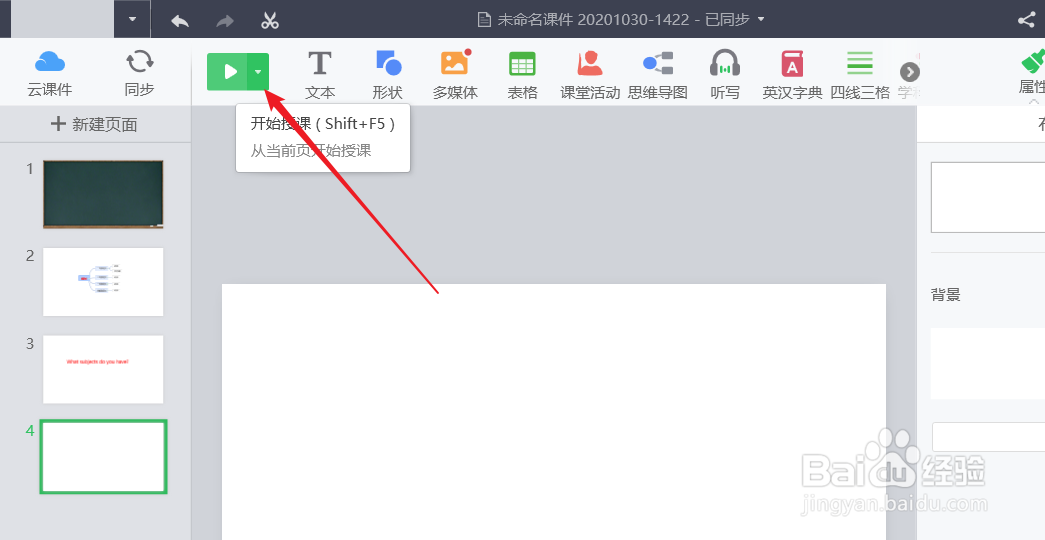
2、如下图所示,我们可以看到4个不同的选项,点击箭头所指的自定义备课工具栏。
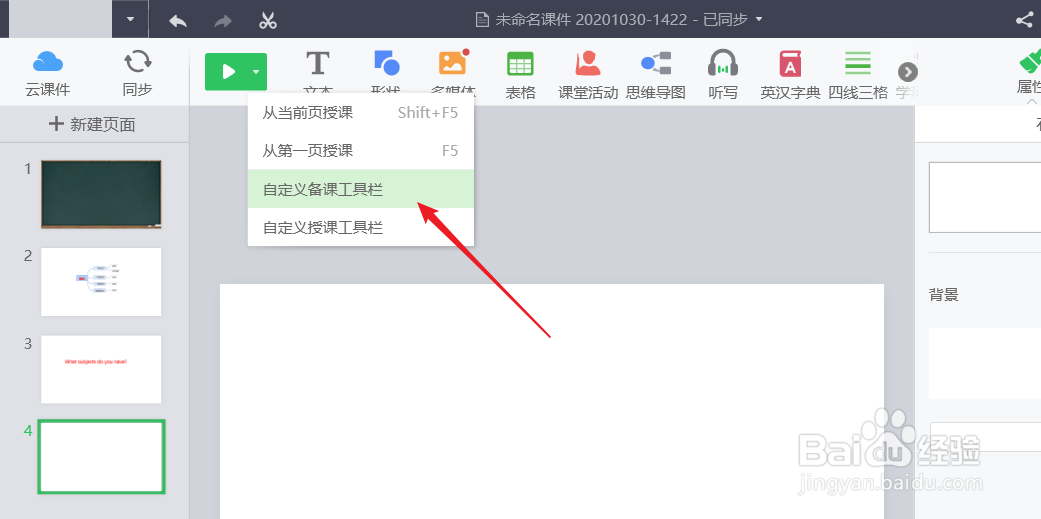
3、随后我们就进入到了自定义备课工具栏设置界面,如下图所示一些工具,后面有绿色的加号一些工具,后面有埂筝田奔红色的减号。
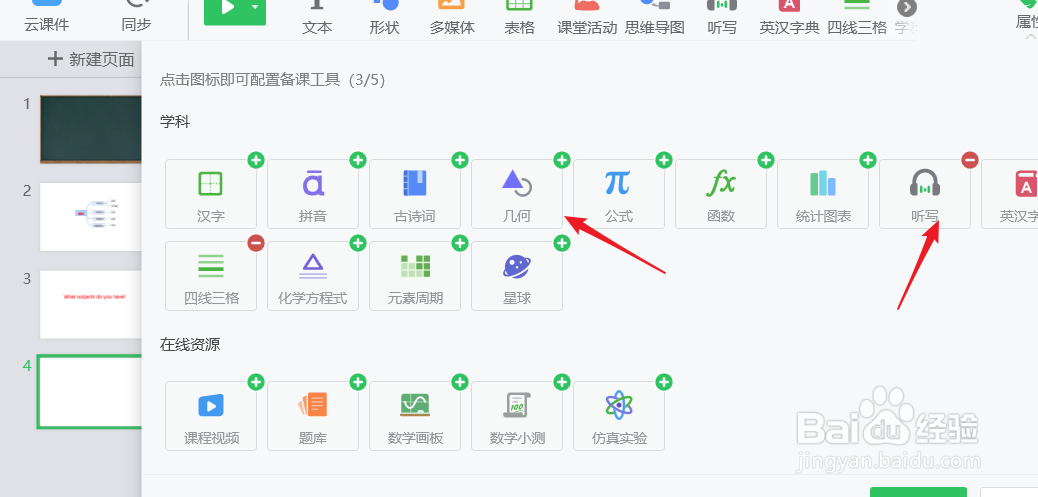
4、带有红色减号的工具,说明已经存在于工具栏中了,点击减号就可以将它移出工具栏。

5、后面带有绿色加号的工具,说明并没有存在于工具栏中,我们点击后面的加号,就可以将它添加到工具栏中。
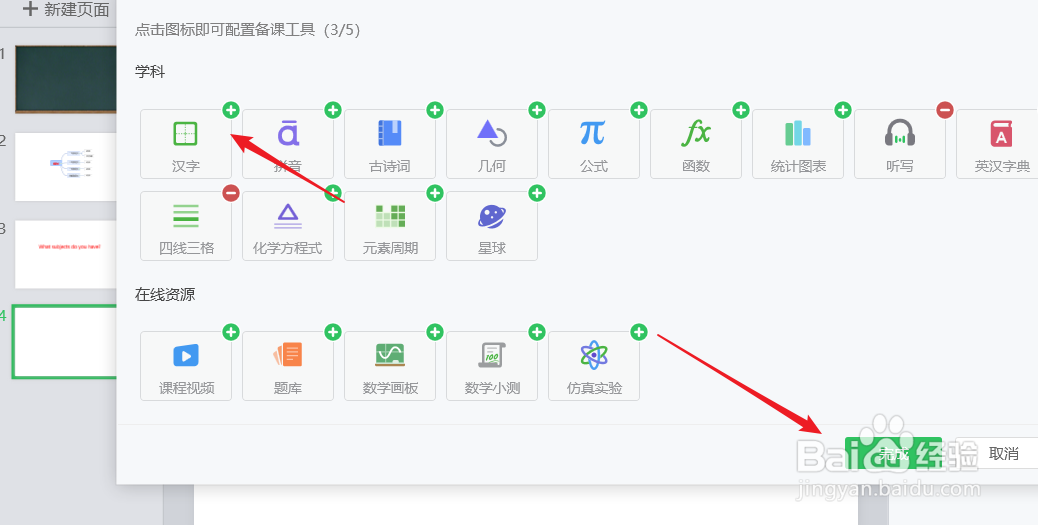
6、我们可以根据自己的需要选择工具,操作完成之后,点击右下角的完成按钮,随后就可以返回备课界面,进行备课了。

